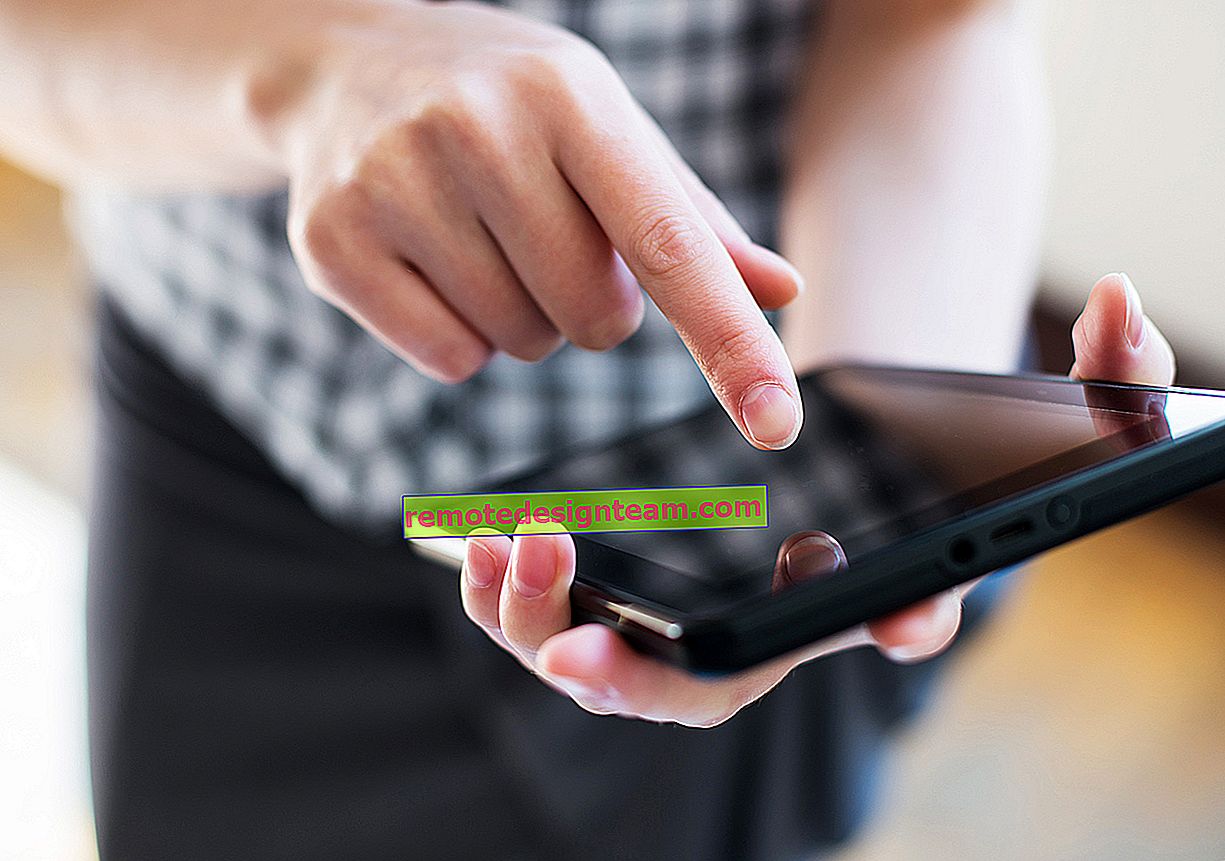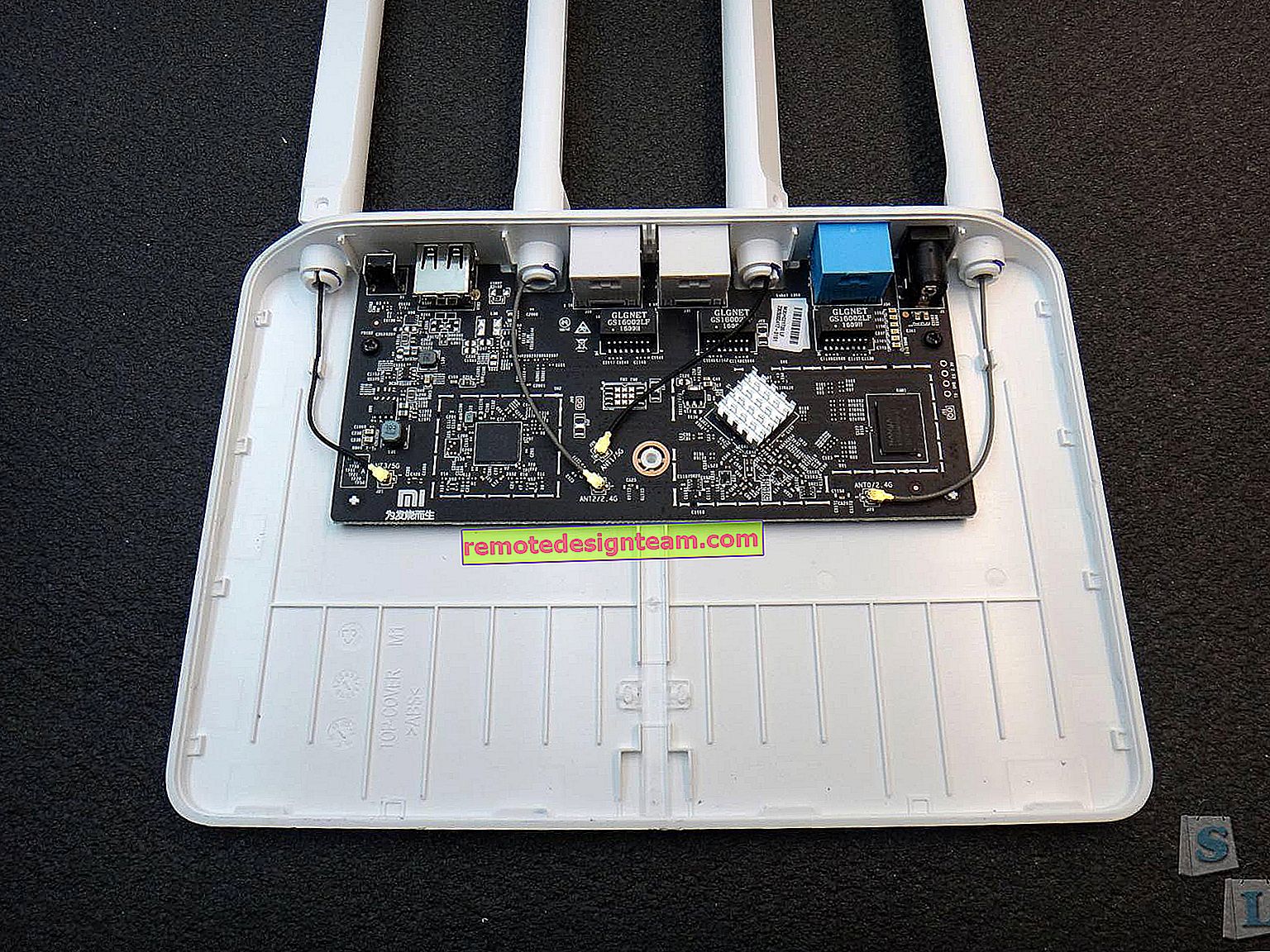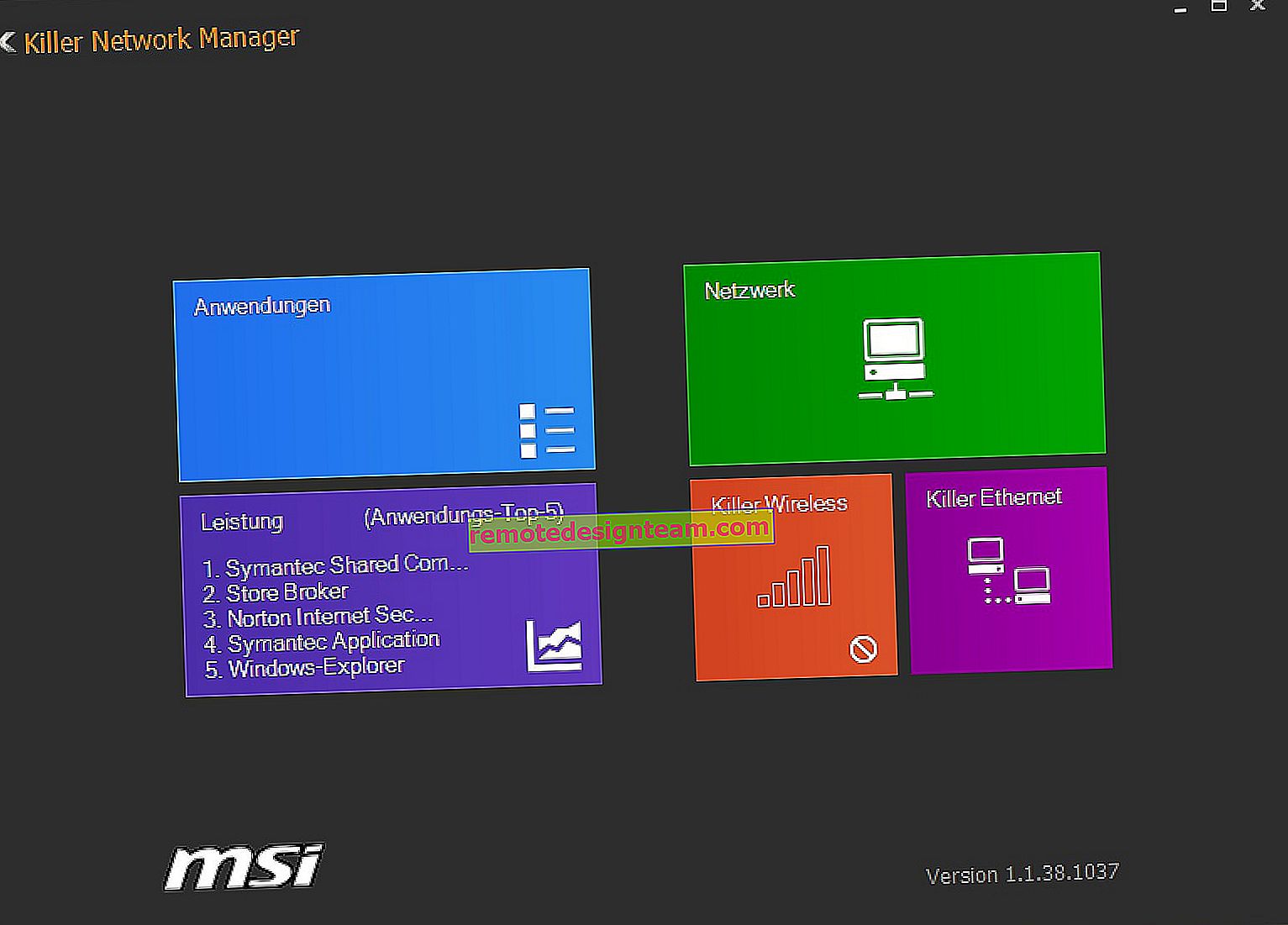Memulihkan penghala ASUS setelah firmware yang gagal atau DD-WRT
Saya memutuskan untuk menyediakan arahan untuk pemulihan kecemasan firmware pada penghala ASUS. Apabila, setelah firmware yang tidak berjaya, atau tindakan lain, penghala tidak menyala, semua penunjuk berkedip, sentiasa menyala, atau hanya penunjuk kuasa yang berkedip. Juga, apabila firmware gagal, mustahil untuk memasuki tetapan penghala ASUS. Sederhananya, jika setelah menghidupkan kekuatan router tidak berfungsi, tidak ping dan tidak dapat membuka panel kawalan, maka ada peluang untuk memulihkannya.
Saya fikir adalah salah untuk menulis arahan tanpa memeriksa semua pengalaman saya sendiri. Nasib baik, saya tidak mempunyai penghala ASUS dengan firmware yang dilancarkan. Tetapi sayangnya, saya berakhir dengan ASUS RT-N12 + yang baru, yang saya putuskan untuk berubah menjadi bata dan pulihkan. Segala-galanya untuk kesucian eksperimen 🙂 Tanpa ragu-ragu, saya memutuskan untuk memancarkan RT-N12 + saya dengan firmware dari model lain untuk mematikannya. Saya memuat turun firmware dari RT-N12VP B1, tetapi tidak dipasang. Penghala tidak mati! Saya mencuba beberapa perisian, tetapi ia tidak dipasang. Kemudian saya memutuskan untuk menggunakan kaedah yang terbukti: Saya menjalankan kemas kini perisian dan mematikan kuasa sekitar 15%. Saya menghidupkan penghala, tetapi tidak dapat boot lagi. Indikator daya sentiasa menyala, dan indikator yang tersisa berkedip perlahan pada selang waktu sekitar 2 saat. Barulah saya sedarbahawa secara automatik masuk ke mod pemulihan. Sekarang saya mempunyai pesakit, saya dapat memulihkannya.
Arahan ini harus sesuai untuk penghala ASUS yang lebih kurang: RT-AC51U, RT-N10, RT-G32, dan lain-lain. Saya belum mengujinya, tetapi kaedah ini juga harus sesuai untuk memulihkan firmware ASUS yang asli setelah memasang DD -WRT.
Gambarajah kecil tindakan kami:
- Muat turun firmware dan utiliti Pemulihan Firmware dari laman web rasmi. Tegas untuk model penghala kami.
- Pasang utiliti Pemulihan Firmware.
- Mari sambungkan penghala ASUS ke PC dan masukkan ke dalam mod pemulihan.
- Mari mulakan proses pemulihan melalui utiliti.
- Mari tunggu sehingga firmware dipulihkan dan penghala dimulakan semula.
Sebelum meneruskan prosedur yang tidak terlalu mudah ini, saya menasihatkan anda untuk menetapkan semula penghala anda dan cuba pergi ke panel kawalannya. Mungkin alasan anda berbeza, dan anda tidak memerlukan semua ini.
Muat turun utiliti Pemulihan firmware dan Firmware untuk memulihkan penghala ASUS
Mula-mula kita perlu memuat turun utiliti Pemulihan Firmware dan firmware untuk penghala kita. Semua ini boleh dimuat turun dari laman web ASUS rasmi. Pada halaman yang dikhaskan khusus untuk penghala kami. Oleh itu, pertama kita perlu mengetahui model penghala. Untuk melakukan ini, lihat pelekat di bahagian bawah peranti. Saya mempunyai ASUS RT-N12 +.

Kemudian pergi ke laman web: //www.asus.com/ru/support/.
Penting! Sekiranya anda tidak dapat mencari penghala menggunakan pautan di atas, anda boleh mencari di //www.asus.com/ua/support/ , atau //www.asus.com/support/ . Untuk model RT-N12 + saya, saya menjumpai firmware hanya dari pautan terakhir. Kemungkinan besar kerana model ini adalah untuk pasaran Eropah.Ikuti pautan dan masukkan model penghala anda di bar carian. Contohnya, "RT-N12". Dalam hasil carian, kami dapati model kami (sangat penting model itu sesuai) dan di sebelahnya klik pada pautan "Pemacu dan utiliti".

Seterusnya, pilih versi Windows yang dipasang di komputer anda. Buka tab "Utiliti" dan muat turun utiliti "Pemulihan Firmware ASUS" dengan mengklik pada pautan "Global". Kami menyimpannya ke komputer.
Kemudian buka tab "Firmware", dan muat turun firmware pertama untuk penghala kami dalam senarai.

Kita mesti mempunyai dua arkib di komputer kita. Firmware mesti diekstrak dari arkib supaya fail dengan sambungan .trx ada di folder, atau di desktop.
Folder dengan utiliti Pemulihan Firmware juga boleh diekstrak dari arkib.

Seterusnya, anda perlu memasang utiliti Pemulihan Firmware . Untuk melakukan ini, dalam folder jalankan fail Setup.exe, atau Rescue.exe. Pemasangannya sangat mudah, ikuti sahaja arahannya. Setelah selesai, wizard akan menawarkan untuk menjalankan utiliti. Anda boleh setuju, kerana jalan pintas tidak akan muncul di desktop. Dan untuk memulakannya kemudian, anda perlu mencari di menu Mula.
Firmware telah dimuat turun, utiliti dipasang. Anda boleh teruskan.
Menyiapkan komputer anda
Di komputer, dalam sifat penyesuai rangkaian, anda perlu mendaftarkan alamat IP statik.
Klik kanan pada ikon sambungan dan pilih "Rangkaian atau Pusat Perkongsian". Kemudian pilih "Tukar parameter penyesuai".

Klik kanan pada penyesuai "Local Area Connection", atau "Ethernet" (ini ada di Windows 10) dan pilih "Properties." Dalam sifat TCP / IPv4, tuliskan alamat IP 192.168.1.10 dan subnet mask 255.255.255.0.


Hidupkan penyesuai apabila selesai. Anda juga dinasihatkan untuk mematikan sementara firewall dan antivirus. Oleh kerana mereka dapat menyekat operasi program dan tidak ada yang akan berjaya. Saya tidak memutuskan hubungan, tetapi semasa proses Dr.Web anti-virus meminta saya kebenaran untuk berhubung.
Mari beralih ke perkara utama.
Kami menyambungkan penghala ASUS dalam mod pemulihan dan memulakan prosesnya
Sambungkan penghala ke komputer atau komputer riba melalui kabel rangkaian.

Perhatian lebih lanjut!
- Matikan kuasa ke penghala. Anda boleh menarik penyesuai keluar dari soket, palam dari penghala, atau mematikan butang. Saya baru sahaja mengeluarkan palam dari penghala.
- Tekan dan tahan butang "RESET". Ia biasanya ditandatangani "WPS / reset".
- Tanpa melepaskan butang "RESET", hidupkan kuasa penghala.
- Terus tahan butang sehingga penunjuk kuasa pada penghala ASUS mula berkedip perlahan.

Dalam kes saya, penunjuk kuasa menyala sepanjang masa, dan semua penunjuk lain berkelip perlahan. Tetapi semuanya baik-baik saja, penghala berada dalam mod pemulihan.

Sekiranya ini berlaku kepada anda, ini bermaksud bahawa penghala telah memasuki mod pemulihan. Sekiranya tidak, cuba lagi.
Seterusnya, jalankan utiliti Pemulihan Firmware (jika tidak berjalan). Klik pada butang "Browse" dan pilih firmware yang kami muat turun. Untuk memulakan, klik pada butang "Muat turun".

Sekiranya semuanya berjaya, maka status akan muncul: "Memuatkan fail pemulihan sistem ...".

Selanjutnya status pemulihan sistem automatik.

Semua sudah siap.

Kami sedang menunggu penghala semula. Segala-galanya, kita boleh menyesuaikan dan menggunakan.
Ralat: "Tiada peranti dijumpai dalam mod pemulihan"
Kesalahan ini mungkin muncul pada awal, ketika program Pemulihan Firmware tidak dapat menemui penghala dalam mod pemulihan.

Dalam kes ini, anda perlu memeriksa penghala itu sendiri terlebih dahulu. Sama ada dalam mod pemulihan. Ini dapat difahami dengan tingkah laku penunjuk. Saya menulis mengenai perkara di atas. Cuba tutup semuanya, mulakan semula komputer, periksa sambungan penghala dan mulakan semula dalam mod ini. Lumpuhkan juga antivirus dan firewall.
Kemas kini: jika tidak mungkin untuk memulihkan penghala menggunakan kaedah yang dijelaskan di atas
Penyelesaian ini dicadangkan oleh mimpi dalam komen. Dan berdasarkan ulasan, ia berjaya. Sudah ada beberapa komen bahawa kaedah ini membantu memulihkan penghala ASUS.
- Dalam tetapan kad rangkaian di komputer, anda perlu mendaftarkan alamat IP: 192.168.1.2. Subnet mask: 255.255.255.0. Saya menunjukkan cara melakukannya dalam artikel di atas.
- Matikan kuasa penghala, tahan butang WPS, hidupkan kuasa penghala.
- Apabila penunjuk Daya mula berkedip, tanpa melepaskan butang WPS, tahan butang Reset selama 5-10 saat. Kemudian anda perlu melepaskan butang WPS terlebih dahulu, kemudian Tetapkan semula.
- Selepas itu, penunjuk kuasa akan berkelip setiap beberapa saat. Kutipan dari komen: "Jika ping naik ke 1,1 dengan TTL = 100, maka ternyata router menggunakan mod pemulihan."
Nampaknya, penghala ASUS tidak boleh dibunuh oleh perisian. Dan jika masalahnya bukan pada perkakasan itu sendiri, maka selalu ada peluang untuk memperbaiki penghala. Oleh kerana sangat sukar untuk memecahkan masalah dengan firmware yang salah (dan saya memeriksanya), ternyata firmware paling kerap menyala ketika elektrik padam semasa kemas kini perisian. Asus RT-N12 + saya, yang menderita kerana artikel ini, kini berfungsi dengan baik. Dan beberapa minit yang lalu ia juga tidak dapat boot.
Huraikan kes anda dalam komen, kongsi petua dan ajukan soalan. Saya akan menjawab semua orang!